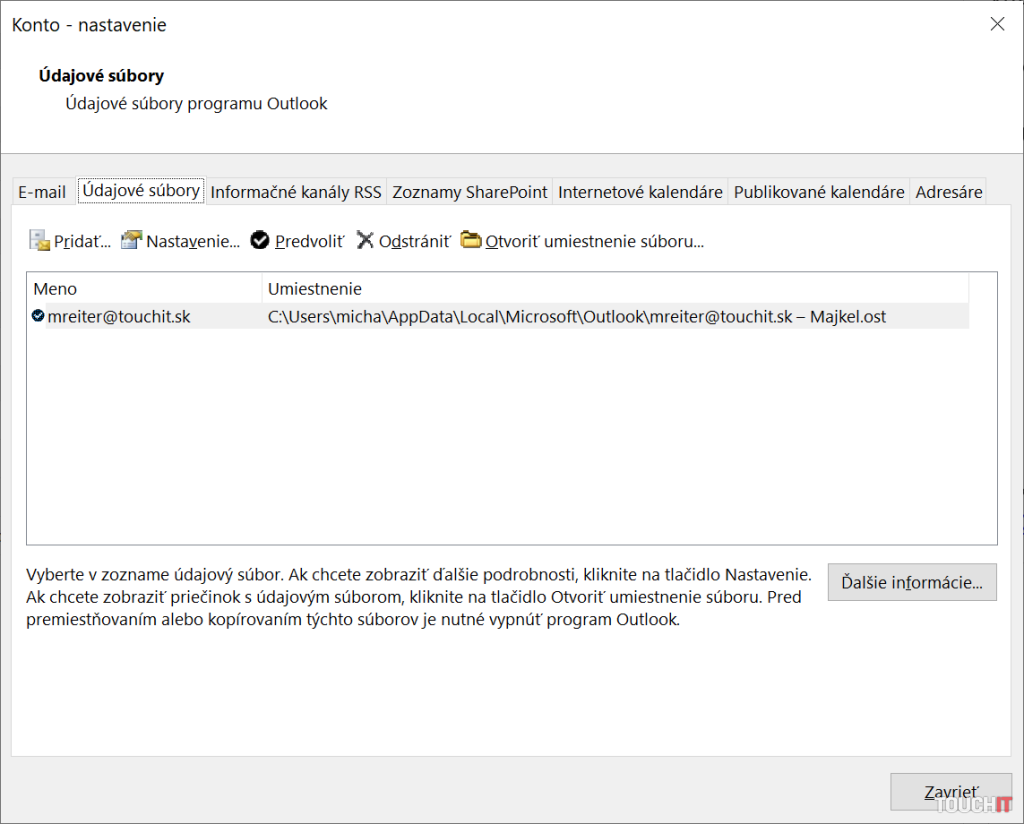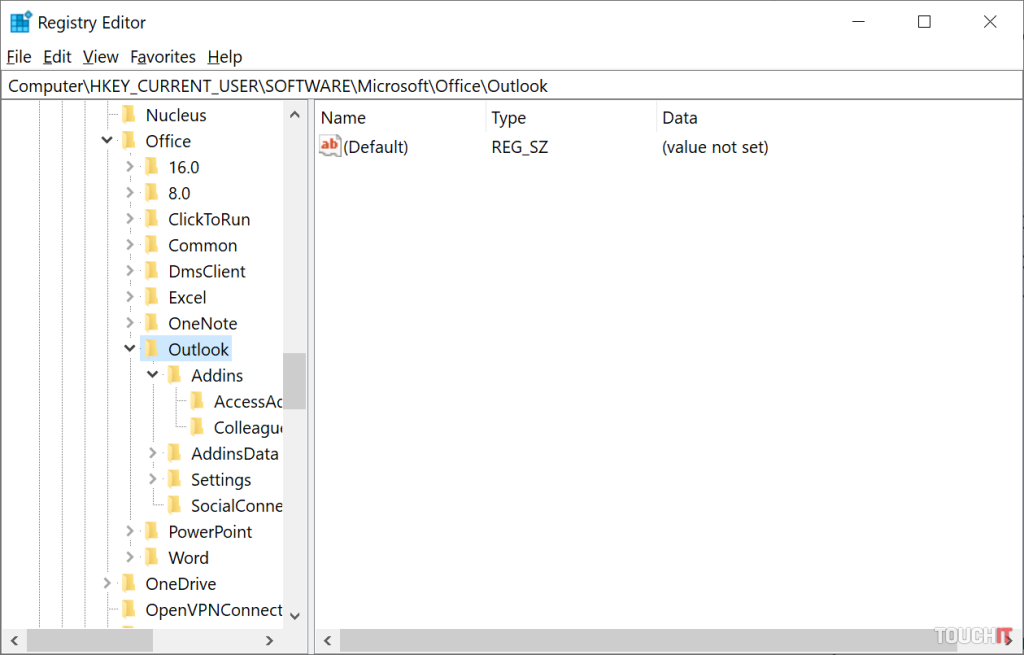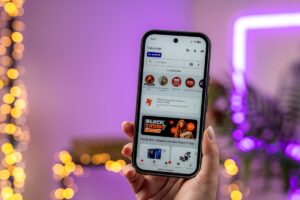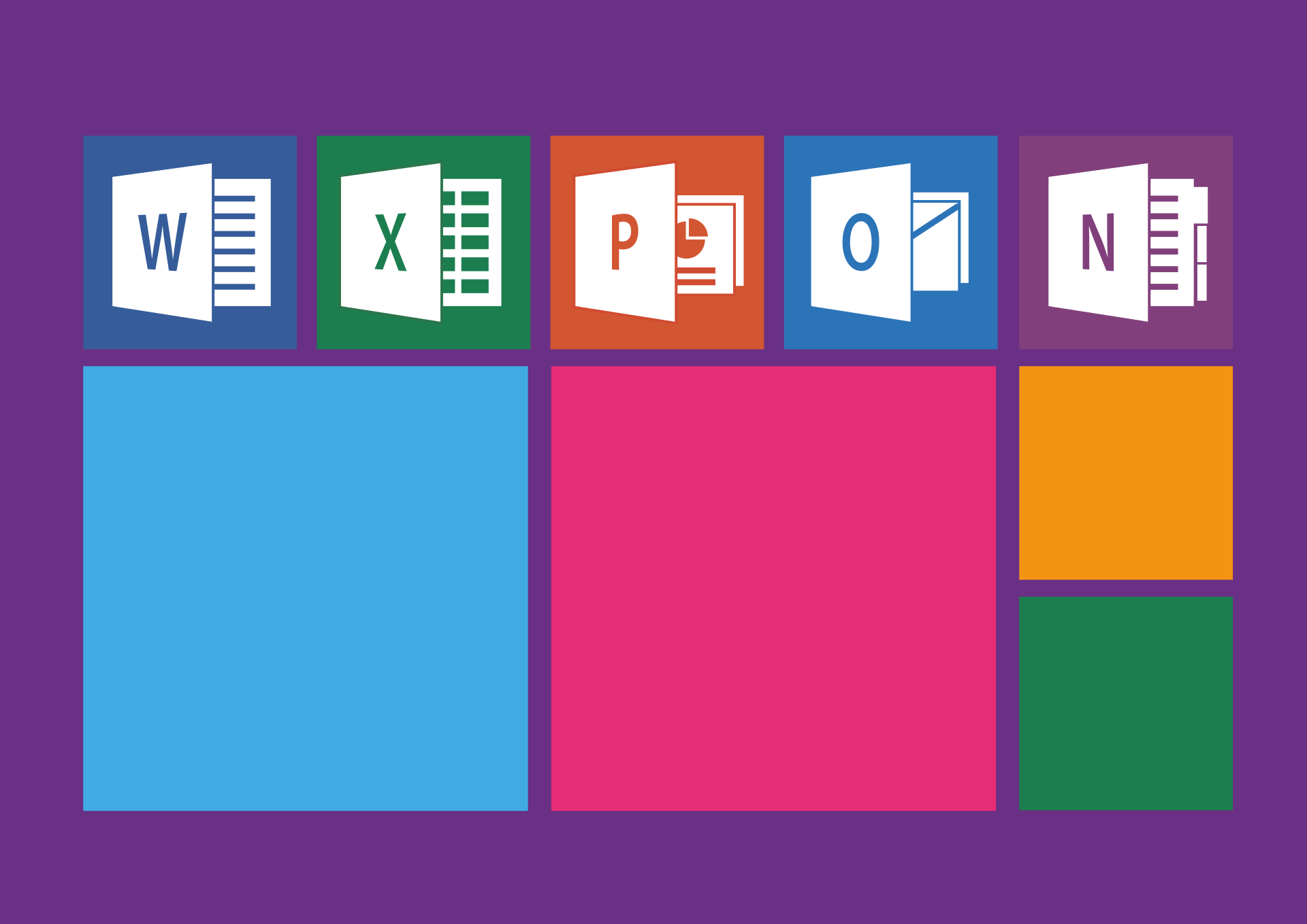
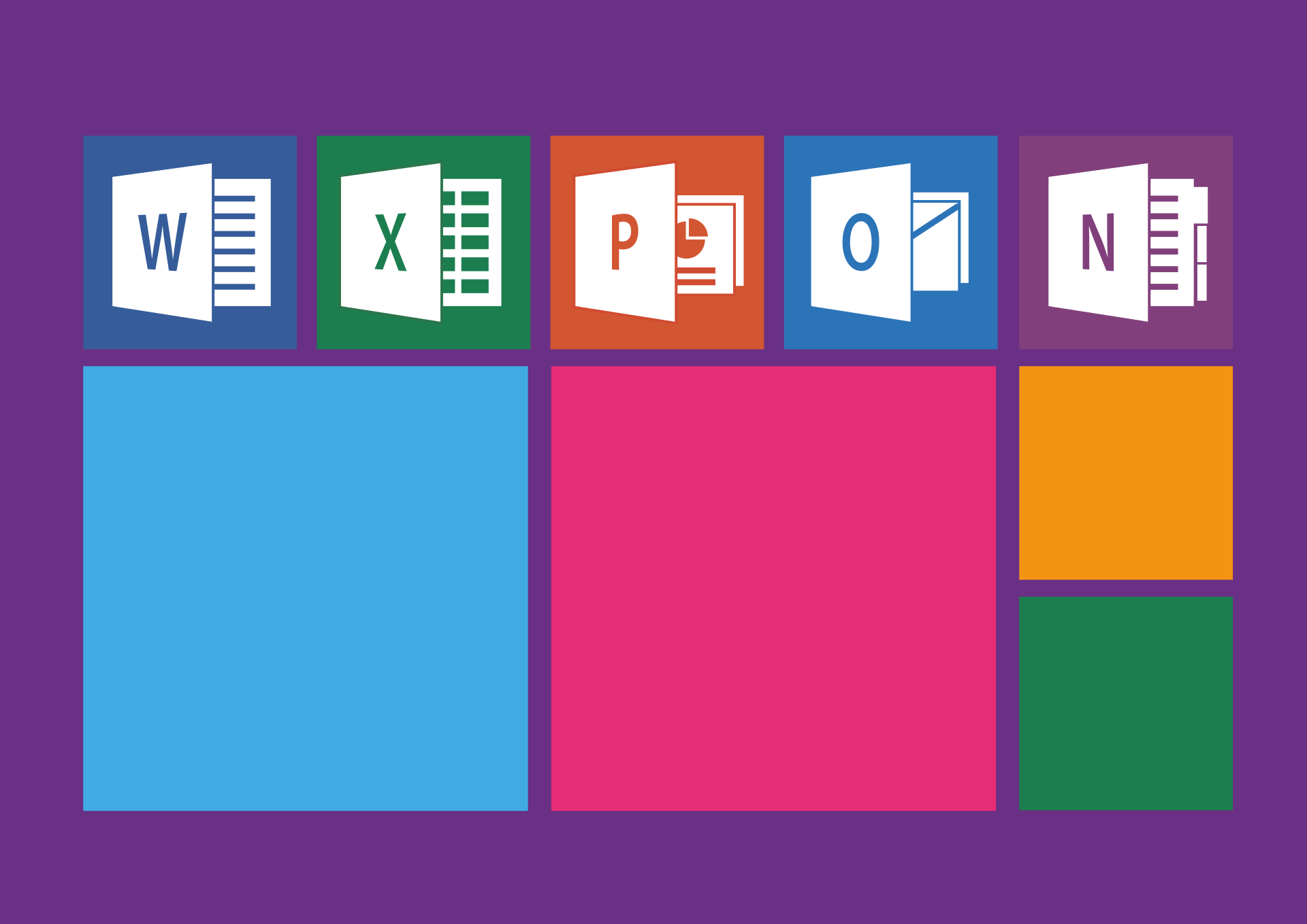
Ako exportovať nastavenia Outlooku
Väčšinu dát nájdete v súbore s koncovkou .ost (kedysi .pst).
Export nastavení a dát závisí od toho, ako máte nastavený tento program. Časť nastavení sa prenesie do súboru, ktorý nájdete v priečinku v tomto priečinku:
C:UsersmichaAppDataLocalMicrosoftOutlook
Niektoré ale zostávajú v registroch. V prípade, že používate konto Exchange alebo iný spôsob pripojenia k emailovým službám, nemusíte mať zachované nastavenia bežne, ktoré bežne obsahuje tento dátový súbor.
Tí z vás, ktorí používate POP3 alebo IMAP účty, máte situáciu jednoduchšiu. Údajový súbor tohto klienta obsahuje okrem e mailov a k nim naviazaných príloh aj poznámky, úlohy a údaje z kalendára. To či tento súbor používate a ako si vlastne vytvoriť čo najlepšiu zálohu e mailového klienta, poznáte podľa jeho nastavení.
V zapnutom Outlooku kliknite na menu Súbor a na tlačidlo Nastavenie kont. Zobrazí sa okno, v ktorom uvidíte všetky potrebné dáta. Podstatná je karta Údajové súbory. Tu zistíte, či používate údajový súbor. Tlačidlom Otvoriť umiestnenie súboru sa dostanete v Prieskumníku do adresára, ktorý sme uvádzali vyššie. Nie vždy toto tlačidlo funguje a niekedy bezpečnostná politika systému môže zabrániť otvoriť tento adresár. Najistejší spôsob je dostať sa do adresára cez Prieskumníka zadaním vyššie uvedenej cesty.
Toto je len jeden zo spôsobov, ako mať časť nastavení prenesených napríklad na iný počítač, no primárne sa záchranou ost súboru postaráte o svoje dáta ako sú emaily. V tomto súbore nie sú totiž nastavené veľkosti okien ani iné predvoľby, ktoré ste urobili v minulosti. Potrebujete na to otvoriť register operačného systému a zálohovať celú vetvu programu.
Do programu Registry Editor vložte tento zápis:
ComputerHKEY_CURRENT_USERSOFTWAREMicrosoftOfficeOutlook
Budete mať označenú vetvu Outlook, ak nie kliknite na ňu myšou. Z menu vyberte príkaz File – Export a uložte si súbor na disk. Môže mať veľkosť niekoľko MB.
Na obnovu nastavení stačí dvojklikom importovať údaje naspäť do registrov operačného systému, typicky napríklad po čerstvej inštalácii Windows. Následne si skopírujte súbor ost na pôvodné miesto.
Pozor adresáre ešte nemusia byť vytvorené, takže jednotlivé adresáre si v štruktúre postupne vytvorte, ak budú niektoré chýbať. Následne na to stačí spustiť program Microsoft Outlook a budete mať súbory obnovené tak ako ste ich mali na staršom počítači a časť niektorých nastavení heslo do pošty bude potrebné opätovne zadať.
Prečítajte si aj:
Podobné články
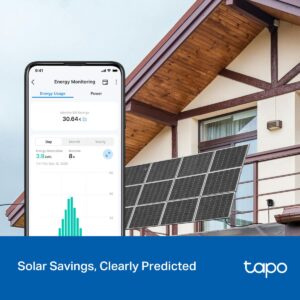
TP-Link predstavuje vonkajšiu inteligentnú Wi-Fi zásuvku Tapo P410M

Najlepšie seriály na Netflixe (50. týždeň)

Vyhrajte smart hodinky Xiaomi Watch S4

Ako vybaviť poštu pred Vianocami bez dlhého čakania?